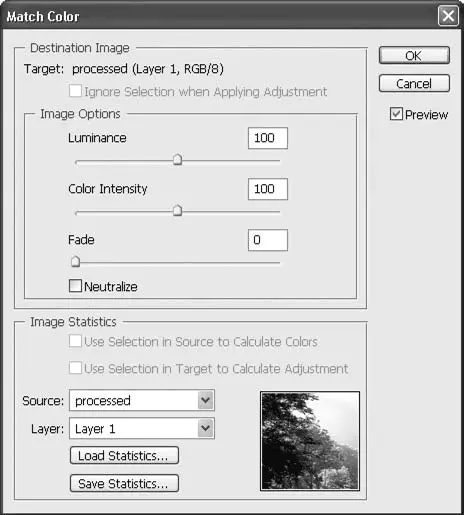Команда Match Color (Подбор цвета)
При работе с большим количеством однотипных изображений незаменима команда Match Color(Подбор цвета). Скорректировав цвет одного документа, вы можете использовать его как образец, чтобы автоматически настроить цвета других документов.
Внимание!
Эта команда правильно работает только с однотипными изображениями. Документы, сильно различающиеся по яркости и тональности, не говоря уже про документы с разными изображениями, могут и будут обрабатываться неправильно.
Для выполнения такой автоматической коррекции необходимо одновременно открыть два или более изображения, при чем одно из них должно быть уже скорректировано. Работая с нескорректированным изображением, мы обращаемся к окну Match Color(Подбор цвета) и в раскрывающемся списке Source(Источник) выбираем название документа со скорректированными цветами (рис. 14.15).
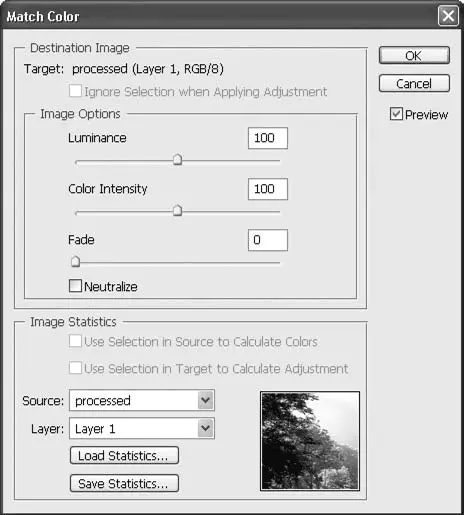
Рис. 14.15. Окно Match Color (Подбор цвета)
Цвета текущего документа будут скорректированы по выбранному образцу. С помощью ползунков в области Image Options(Настройки изображения) вы можете более точно настроить изображение (это бывает необходимо, если изображения похожи, но отличаются за счет кадрирования или освещения):
• Luminance(Яркость) – изменяет яркость текущего изображения;
• Color Intensity(Интенсивность цветов) – отвечает за интенсивность (насыщенность) цветов текущего изображения;
• Fade(Ослабление) – позволяет ослабить автоматическую коррекцию цвета, то есть частично сохранить оригинальную окраску текущего изображения.
Примеры работы с командами коррекции цвета – от установки баланса цветов с помощью команды Color Balance(Баланс цветов) до обработки нескольких однотипных изображений «по образцу» с помощью команды Match Color(Подбор цвета) – вы можете увидеть в видеоуроке «Цветовая коррекция изображения».
Обесцвечивание изображения
Зачастую цветное изображение нужно обесцветить, чтобы использовать как фоновое или просто для того, чтобы распечатать на черно-белом принтере и получить предсказуемый результат. В целом, черно-белое изображение проигрывает цветному по выразительности и возможности передавать детали, поскольку в нем доступно только одно выразительное средство – яркость, в отличие от цветного изображения, где цвет несет значительную долю информации.
Отчасти это можно компенсировать, применяя различные техники преобразования цветного изображения в черно-белое. В зависимости от используемого метода получатся очень разные черно-белые варианты одного и того же цветного изображения. Сравнив эти варианты, можно выбрать тот, который выглядит более эффектно и привлекательно – единого «идеального» рецепта в данном случае нет и не может быть, поскольку слишком многое зависит от особенностей изображения, с которым вы работаете.
Во всех рассматриваемых в дальнейшем примерах мы будем использовать изображение, показанное на рис. 14.16. Как мы увидим в дальнейшем, результаты разных техник преобразования отличаются тем сильнее, чем насыщеннее и чище цвета в изображении, а в выбранном нами изображении цвета очень яркие и чистые, и сверх того присутствуют области, окрашенные в основные цвета – красный, зеленый и синий.

Рис. 14.16. Исходное цветное изображение перед обесцвечиванием
Наиболее простой и традиционный способ преобразовать цветное изображение в черно-белое – просто сменить режим изображения с помощью команды меню Image→ Mode→ Grayscale(Изображение → Режим → Оттенки серого). Собственно говоря, многие дизайнеры считают его чуть ли не единственным способом обесцветить изображение. Результат такого обесцвечивания можно видеть на рис. 14.17.

Рис. 14.17. Изображение, обесцвеченное преобразованием в режим Grayscale (Оттенки серого)
Чтобы впоследствии заново раскрасить изображение (например, придать ему вид старой фотографии), необходимо снова преобразовать его в режим RGB (цвета, разумеется, от этого не появятся).
Чтобы ускорить обесцвечивание и избавиться от необходимости возвращаться в режим RGB, многие дизайнеры используют окно Hue/Saturation(Оттенок/Насыщенность) или команду меню Image→ Adjustments→ Desaturate(Изображение → Коррекция → Обесцвечивание). Эта команда, по сути, всего лишь мгновенно снижает насыщенность изображения до нуля, как это можно сделать в окне Hue/Saturation(Оттенок/Насыщенность). Однако результат такого обесцвечивания сильно отличается от преобразования изображения в режим оттенков серого (рис. 14.18).
Читать дальше
Конец ознакомительного отрывка
Купить книгу